win10修改账户用户名的方法 win10如何修改用户名
更新时间:2023-05-26 14:06:47作者:zheng
我们可以在win10电脑中随意更改电脑的用户名,有些用户觉得原来的用户名不好听,想要更改但是不知道该如何操作,今天小编教大家win10修改用户名的方法,操作很简单,跟着小编一起来操作吧。
具体方法:
1.在Windows10系统桌面,我们右键点击“此电脑”图标。在弹出菜单中选择“管理”菜单项
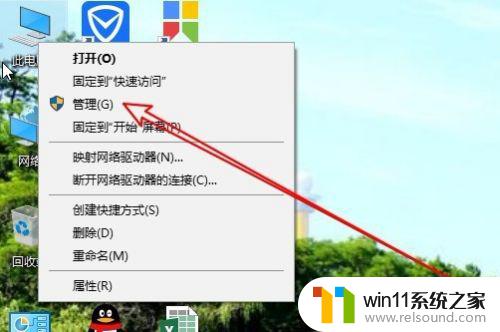
2.接下来在打开的计算机管理窗口中,我们找到“本地用户和组”菜单项。
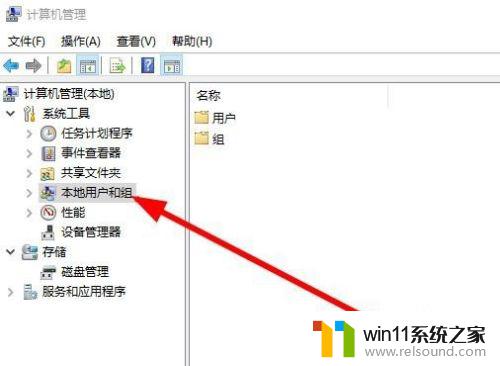
3.接下来点击下面的用户菜单项,然后在右侧的窗口中找到当前的用户名
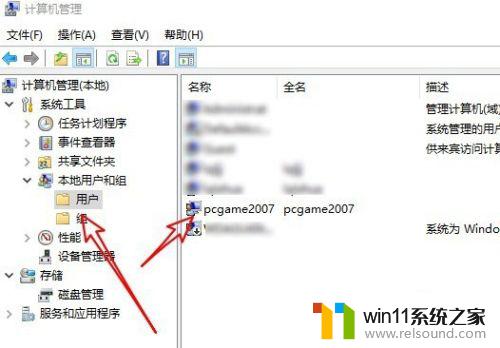
4.双击后打开该用户的属性窗口,在这里可以修改该用户的名称。
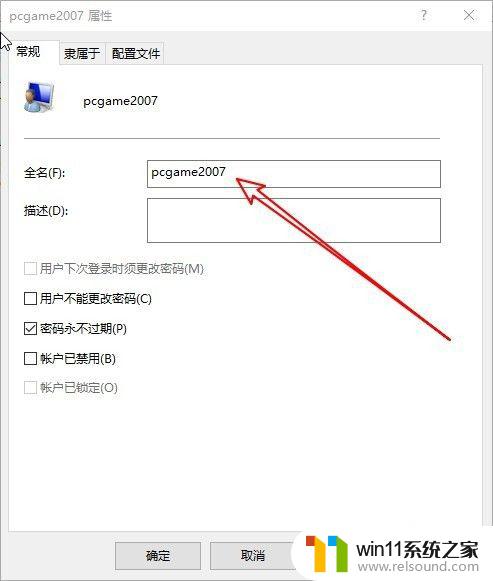
以上就是win10修改用户名的方法的全部内容,有遇到这种情况的用户可以按照小编的方法来进行解决,希望能够帮助到大家。
win10修改账户用户名的方法 win10如何修改用户名相关教程
- windows10修改用户名称的方法 win10如何修改账户名字
- win10修改账户用户名的方法 win10怎么更改用户名字
- win10更改账户名称的方法 win10怎么修改账户用户名
- win10修改账户名称的方法 win10如何修改账户名
- win10修改用户名的方法 win10如何修改用户名
- win10修改本地用户名的方法 win10怎么修改本地账户名称
- windows10修改账户名称的方法 win10如何修改账户名称
- win10修改用户名的方法 win10如何更改用户名称
- win10修改电脑用户名的方法 win10用户名怎么修改
- win10改用户名的方法 win10如何修改系统用户名
- win10不安全连接怎么设置为安全
- win10怎么以兼容模式运行程序
- win10没有wlan连接选项
- 怎么检查win10是不是企业版
- win10怎么才能将浏览过的记录不自动保存
- win10无法打开gpedit.msc
win10系统教程推荐